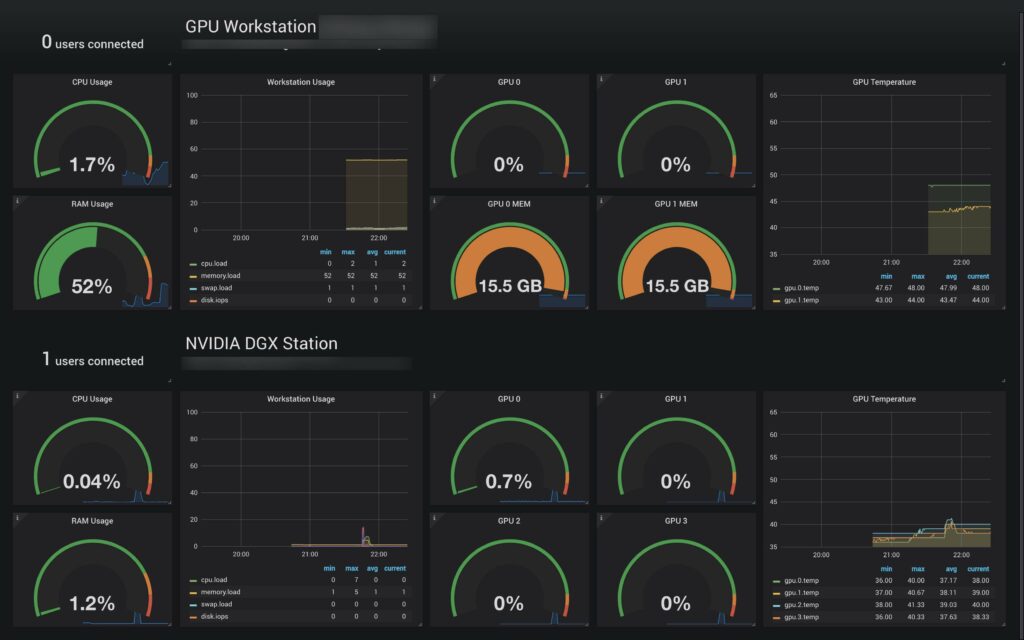Hầu hết các thiết bị hiện đại đều có GPU để xử lý các hình ảnh và đồ họa máy tính phức tạp, bất kể đó là laptop, điện thoại thông minh, máy tính bảng hay máy tính để bàn của bạn. GPU, viết tắt của từ “graphics processing unit”, là một trong những thành phần quan trọng nhất trong máy tính của bạn, cả trong không gian cá nhân và kinh doanh.
Chơi game hiệu suất cao và các yếu tố giao diện người dùng phức tạp sẽ không thể thực hiện được mà không có GPU. Biết nhiệt độ nào là chấp nhận được cho việc chơi game là rất quan trọng để giữ cho thiết bị của bạn luôn ở trong tình trạng tốt. Vậy bạn có thể để GPU của mình nóng lên đến mức độ nào trước khi nó trở thành vấn đề?
Bạn có cần GPU để chơi game không?
GPU của bạn được sử dụng trong nhiều ứng dụng khác nhau, bao gồm rendering đồ họa và video. Tuy nhiên, nó được biết đến nhiều nhất là khả năng vận hành game.
Các trò chơi là những ứng dụng đòi hỏi nhiều tính toán, với đồ họa thực tế, bản đồ trong trò chơi rộng lớn và phức tạp, các công nghệ hiển thị tiên tiến như 4K, tốc độ làm mới cao và chơi game thực tế ảo.
Những tính năng mới này làm tăng áp lực lên quá trình xử lý đồ họa. GPU của thiết bị bạn rất quan trọng vì nó giúp các trò chơi chạy hiệu quả hơn trong khi đáp ứng nhu cầu tăng thêm đối với hệ thống.
Các yếu tố gây ra tình trạng GPU quá nóng
Các yếu tố góp phần khiến GPU quá nóng bao gồm:
- Các trò chơi phụ thuộc vào GPU
- Chất lượng hệ thống làm mát GPU
- Nhiệt độ xung quanh
- Chất lượng vỏ máy
- GPU bị bụi bẩn
- Máy tính cũ
- Chất lượng luồng không khí
- Quạt máy tính không hoạt động
- Nghẽn cổ chai (bottlenecking)
- Keo tản nhiệt cũ
Thường thì đây là sự kết hợp của nhiều vấn đề và khắc phục một vấn đề không nhất thiết giải quyết ngay lập tức nhiệt độ GPU. Ví dụ, nếu bạn có một vỏ máy tính cũ, bụi bẩn với những quạt không cung cấp đủ luồng không khí, bạn sẽ cần phải khắc phục cả ba vấn đề (làm sạch vỏ máy, có thể cân nhắc nâng cấp lên một vỏ tốt hơn về lưu thông không khí, và nâng cấp quạt để cung cấp nhiều không khí hơn cho GPU).
Nhiệt độ GPU bình thường khi chơi game là bao nhiêu?
Nhiệt độ GPU tối ưu khi chơi game nằm trong khoảng từ 65 đến 85°C (149° đến 185°F) trong điều kiện sử dụng bình thường. Cần lưu ý rằng nhiệt độ GPU phụ thuộc vào nhà sản xuất và model của GPU. Ngoài ra, nhiệt độ GPU tối ưu cho chơi game không nên vượt quá 85°C (185°F), ngay cả khi một số model được định mức cao hơn.
Mức nhiệt độ GPU phù hợp cho việc chơi game rất khó xác định chính xác do các model GPU khác nhau của các nhà sản xuất. Chúng thường có một phạm vi nhiệt độ GPU an toàn. Tuy nhiên, một quy tắc chung là giữ nhiệt độ dưới 85°C; khi không chắc chắn, càng mát càng tốt.
Một nhiệt độ GPU cao có nghĩa là gì?
Nhiệt độ GPU cao có thể có nhiều ý nghĩa. Thông thường, nó chỉ có nghĩa là GPU của bạn đang hoạt động cật lực. Đây không phải là một nguyên nhân gây lo ngại ngay lập tức, đặc biệt là trong phạm vi nhiệt độ hoạt động bình thường. Tuy nhiên, nếu bạn nhận thấy nhiệt độ cao liên tục trong nhiều giờ liên tiếp, bạn có thể bắt đầu gặp các vấn đề về hiệu suất.
Sử dụng một ứng dụng theo dõi phần cứng để theo dõi các mức nhiệt độ GPU và những gì bạn đang làm khi nó xảy ra. Điều này có thể giúp bạn khắc phục các vấn đề GPU trong tương lai. Thử nghiệm hiệu suất máy tính của bạn thường xuyên để đảm bảo nó đang xử lý các tác vụ yêu thích của bạn như mong đợi.
Ví dụ, bạn có thể sử dụng một công cụ đo nhiệt độ GPU miễn phí như GPU-Z để theo dõi nhiệt độ của bạn khi không hoạt động và trong quá trình vận hành.
Cách hạ nhiệt độ GPU của bạn
Một khi nhiệt độ GPU của bạn tăng vọt, bạn cần biết cách đưa nó trở lại mức hoạt động an toàn.
Tăng lưu thông không khí cho máy tính
Đặt máy tính ở vị trí có lưu thông không khí tốt, vì quạt cần phải có thể hoạt động dễ dàng. Tránh đặt máy tính để bàn trên thảm hoặc bên trong tủ. Tương tự, bạn không nên đặt laptop trên đùi do nhiệt độ cơ thể và khả năng cao là chân của bạn sẽ cản trở lưu thông khí của laptop. Bạn cũng có thể cân nhắc các giải pháp làm mát máy tính thay thế như giá đỡ làm mát laptop hoặc hệ thống làm mát bằng nước.
- Thêm nhiều quạt
Nếu nhiệt độ GPU của bạn vẫn cao, bạn có thể cân nhắc mở rộng hệ thống làm mát PC. Ví dụ, lựa chọn thêm quạt tủ máy hoặc tản nhiệt GPU nước có thể giảm nhiệt độ và kéo dài tuổi thọ của card đồ họa.
- Làm sạch máy tính và card đồ họa
Sử dụng bình xịt khí nén để làm sạch những khu vực khó tiếp cận cũng như các chip và vi xử lý nhạy cảm trong máy tính. Bụi bẩn và tích tụ là một trong những tác nhân hủy hoại phần cứng lớn nhất, và GPU cũng không ngoại lệ.
- Đảm bảo quạt GPU đang chạy
Nếu quạn tích hợp trên GPU của bạn không chạy, nhiệt độ GPU sẽ tăng vọt ngay cả khi không đặt dưới tải nặng. Chúng tôi không thậm chí nói đến việc đặt GPU dưới áp lực đáng kể. Chỉ đơn giản là xem video và mở một vài tab trên trình duyệt web cũng có thể dẫn đến sự gia tăng đáng kể về nhiệt độ, có thể gây ra thiệt hại không thể khắc phục cho GPU của bạn.
Bạn cũng có thể cân nhắc thiết lập đường cong quạt GPU tùy chỉnh để đảm bảo quạt GPU của bạn bật hiệu quả.
- Giảm nhiệt độ phòng
Bây giờ, điều này không phải lúc nào cũng dễ dàng, đặc biệt nếu bạn sống ở một quốc gia có khí hậu nóng hơn, nhưng giảm nhiệt độ không khí xung quanh sẽ góp phần làm giảm nhiệt độ GPU. Bạn có thể thử một quạt bên ngoài, sử dụng điều hòa không khí nếu có, hoặc thậm chí sử dụng PC và GPU của bạn vào buổi tối khi nhiệt độ có thể hạ xuống một chút.
- Thay lại keo tản nhiệt
Một tùy chọn khác là thay lại keo tản nhiệt GPU. Keo tản nhiệt giúp giữ cho GPU của bạn mát và hỗ trợ việc chuyển nhiệt, nhưng theo thời gian và sử dụng, nó sẽ bị lão hóa và trở nên kém hiệu quả hơn. Bây giờ, thay lại keo tản nhiệt GPU không phải là một nhiệm vụ dễ dàng và yêu cầu một số công cụ và kiến thức tự làm, nhưng có rất nhiều video hướng dẫn từng bước.
Cách theo dõi nhiệt độ GPU của bạn
Nhiệt độ GPU trung bình cho chơi game nên nằm trong khoảng 65°C đến 75°C và không bao giờ vượt quá 85°C. Để tránh điều này, bạn phải theo dõi nhiệt độ GPU làm biện pháp phòng ngừa và lưu ý các yếu tố góp phần gây quá nhiệt. Điều này sẽ giúp bạn tránh được những khoản chi phí trong tương lai, bao gồm cả việc sửa chữa hoặc thay thế thiết bị hoặc GPU của mình.
- Trên máy Windows 10 hoặc 11, bạn có thể sử dụng Performance Monitor tích hợp để kiểm tra nhiệt độ GPU. Nhấn CTRL + SHIFT + ESC và nhấp vào tab Performance. Ở bên trái, tìm GPU của bạn. Bạn sẽ thấy nhiệt độ được liệt kê tại đây.
- Linux và Windows có thể sử dụng công cụ theo dõi phần cứng nguồn mở Open Hardware Monitor để theo dõi và giám sát nhiệt độ từ GPU, cùng với CPU, ổ cứng, ổ SSD và nhiều hơn nữa. Đây là một công cụ tuyệt vời để theo dõi nhiệt độ phần cứng của toàn bộ hệ thống.
- macOS nên kiểm tra công cụ theo dõi hệ thống nguồn mở XRG. Tương tự như Open Hardware Monitor, bạn có thể sử dụng XRG để kiểm tra nhiệt độ của nhiều phần cứng hệ thống, bao gồm cả nhiệt độ GPU và hoạt động tổng thể.
Duy trì nhiệt độ GPU ở mức an toàn sẽ giúp tăng tuổi thọ và hiệu suất của thiết bị, đảm bảo trải nghiệm chơi game tuyệt vời và lâu dài.